怎么打上升符号和下降符号
Posted
tags:
篇首语:本文由小常识网(cha138.com)小编为大家整理,主要介绍了怎么打上升符号和下降符号相关的知识,希望对你有一定的参考价值。
参考技术A第一步:打开文档,在最上方的菜单栏点击并选择”插入“选项。
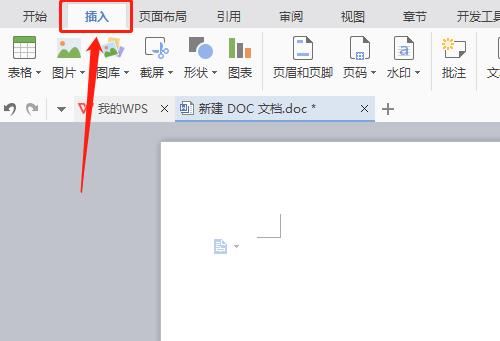
第二步:在插入选项菜单栏下方的工具栏中,选择”符号“选项,单击右下方的下拉小三角。
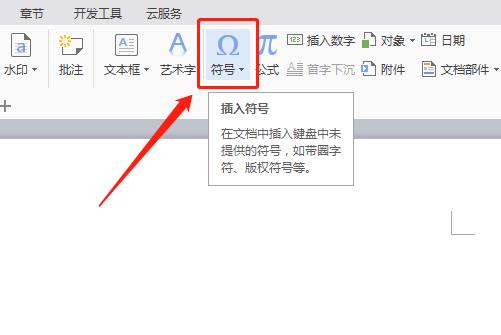
第三步:如果近期没有使用过这两种符号,则要在弹出的下拉菜单选择最下方的”其他符号“选项。
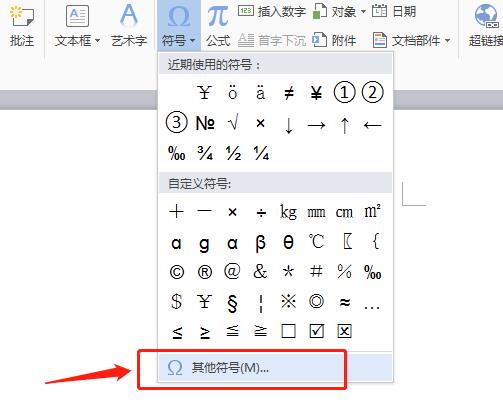
第四步:在打开的”其他符号“窗口的子集栏查找并选择”箭头“选项。
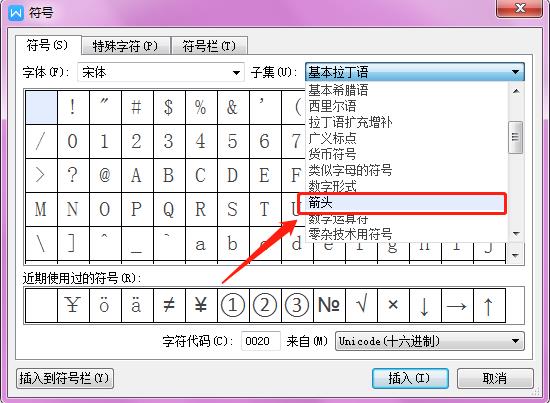
第五步:查找向上的箭头”↑“,单击该箭头,并单击右下方的”插入“按钮,以同样方式输入向下的箭头”↓“。
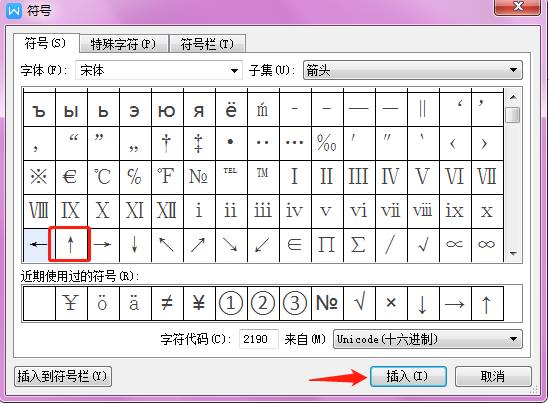
第六步:当所需要的符号都插入完毕后,单击选择右下方的”关闭“按钮。即可完成输入。
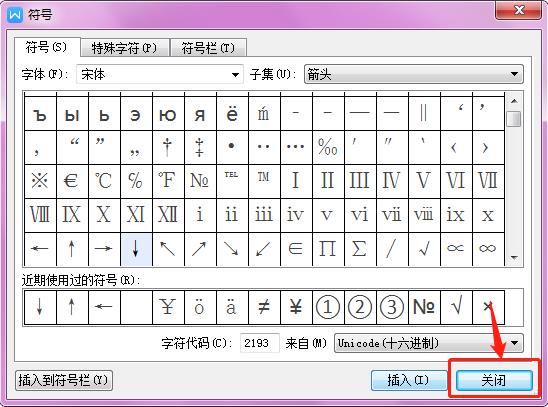
苹果logo符号怎么打,苹果logo符号怎么打
参考技术A关于苹果 logo 符号怎么打,历史新知我为您带来详细的内容。
苹果符号是“”,苹果logo符号只能在苹果系统中显示,windows会显示成“□”。苹果符号怎么打?我们分别从Mac和iPhone中教大家怎么打苹果logo图案。
1、Mac中直接按快捷键 Shift+Option+K 就可以打出 Apple logo了。
2、在iPhone中输入苹果logo标志的方法
第一步、在iPhone主屏点击“设置”进入应用设置。在设置应用中,选择“通用”选项页面。
第二i、在通用列表中,请找到并点击“键盘”一栏,如图所示
第三步、接着在键盘的设置列表里,可以看到有一个“用户词典”选项,它的作用是可以让我们自己为 iPhone 添加一些词组或短语用的。我们就可以利用它来 iPhone 添加苹果 Logo 图标,点击进入。
第四步、随后在用户词典界面里,请点击右上角的 + 按钮,添加一个新的词组。
第五步、接着在添加词典时,需要我们手动输入“短语与输入码”二个选项。在短语一栏,请在 iPhone 上复制下这个符号 然后粘贴到短语一样。至于输入码这里,可以自己定义一个喜欢字母短语,注意只支持英文。
第六步、输入好之后,请点击右下角的“存储”按钮,保存我们设置的新词典短语。
第七步、接下来我们在 iPhone 上找一个可以打字的地方,在键盘上输入我们之间设置好的输入码,我这里是设置的 app ,随后可以看到苹果的 图标出现在候选栏里。
好了,苹果符号下次就可以直接输入app打出来了,当然如果大家还有其它喜欢的图标,也可以利用这个方法来添加,这样就可以在 iPhone 上打出自己喜欢的图标了。
以上是关于怎么打上升符号和下降符号的主要内容,如果未能解决你的问题,请参考以下文章